ならべるくん【配信補助ソフト】
- Digital500 JPY

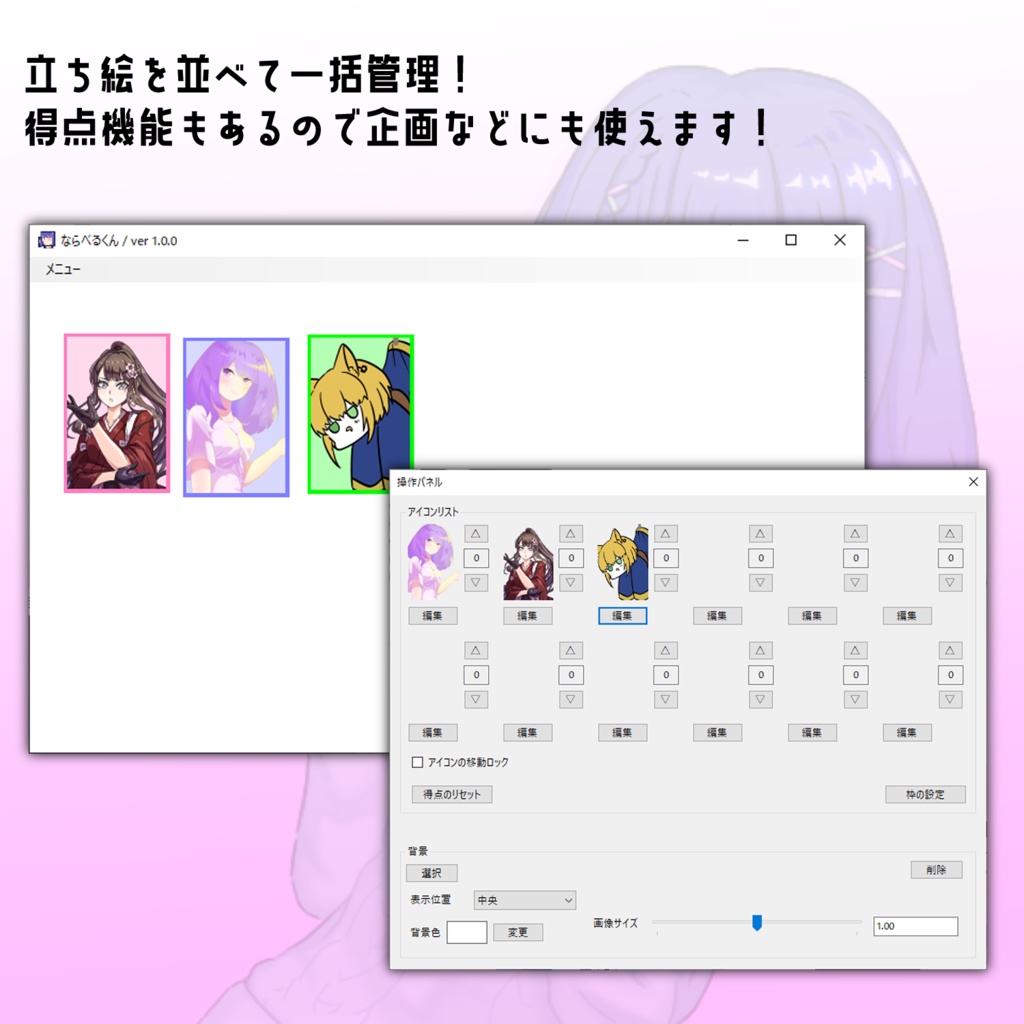
立ち絵画像を取り込んで、好きなレイアウトで並べるためのソフトです。 配信素材などにお使いください!
動作環境
Windows 10以上のWindows OS上で起動可能です
起動に際して:ランタイムのインストール
このアプリは「.NET デスクトップ ランタイム 8.0」を使用します。 初回起動時にインストールを促されますが、以下のURLからもダウンロードが可能です。 64bit版: https://dotnet.microsoft.com/ja-jp/download/dotnet/thank-you/sdk-8.0.301-windows-x64-installer 32bit版(x86): https://dotnet.microsoft.com/ja-jp/download/dotnet/thank-you/sdk-8.0.301-windows-x86-installer
クレジット表記など
本アプリは「絵愛あと」様監修により製作されました。 絵愛あと X: https://twitter.com/AtoillustV YouTube: https://www.youtube.com/channel/UCGPkkhDFRw8B4hFScPOVVzA ◆◆ 作った人 ◆◆ 名前:純華(sumika)@クローバー工房 X: https://twitter.com/ori_sumi FANBOX: https://sumika.fanbox.cc/
アップデート履歴
2024/06/08 - ver1.0 新規作成
詳細
◆◆ 立ち絵アイコンの取り込み方 ◆◆ ※取り込める画像は「.jpg」「.jpeg」「.png」のみです。 他形式の画像は対応しておりません。 取り込みたい画像を画面内にドラッグ・ドロップをすることで空き枠に追加されます。 アイコンは最大12個まで追加可能です。 ◆◆ 背景の設定方法 ◆◆ ※取り込める画像は「.jpg」「.jpeg」「.png」のみです。 他形式の画像は対応しておりません。 背景は操作パネルで設定します。 操作パネル内の「背景」の項目から設定します。 ◆◆ 各画面の説明 ◆◆ このアプリケーションでは複数の画面が開かれます。 各種画面の簡単な説明です。 ・メイン画面 アプリケーションの基幹となる画面です。 実際にアイコンを並べて表示するための画面です。 左上のメニュー、または操作パネルなどのボタンから各種画面を開くことが出来ます。 ・操作パネル アイコンの操作、背景の設定を行う画面です。 ・編集画面 並べるアイコンごとの設定を行う画面です。 ・枠設定画面 アイコンの得点毎に設定する枠の詳細設定画面です。 ◆◆ メイン画面について ◆◆ メイン画面は主に並べるアイコンを表示する画面です。 ・アイコンの追加 メイン画面に対して画像をドラッグ&ドロップすることで、アイコンに使う画像を追加出来ます。 ・アイコンの移動 画面上のアイコンをドラッグすると、任意の位置へ移動出来ます。 ・画面サイズの変更 画面の端をドラッグすることで任意のサイズに変更可能です。 ・画面を画像として保存する 左上のメニューから「画面をPNG画像として保存する」をクリックすることで現在の画面を画像として保存出来ます。 保存された画像はアプリケーションの格納されいているフォルダの「screenshot」フォルダ内に保存されます。 ◆◆ 操作パネルについて ◆◆ 操作パネルでは、アイコンの得点操作や背景の設定が行えます。 ・点数の変更 アイコンにはそれぞれ、点数をカウントする機能がついています。 点数ごとに、アイコンに適用する枠を変えることが出来ます。 各点数に割り振られた枠の設定は「枠の設定」から行えます。 ・アイコンの編集 各アイコンの設定を変更出来ます。 対応するアイコンの下の「編集」ボタンから編集画面を開くことが出来ます。 ・背景の変更 画面の背景を変更出来ます。 変更できるのは「表示位置」「表示サイズ」「背景色」の3項目です。 ◆◆ 背景の設定について ◆◆ ※背景に指定出来る画像は「.jpg」「.jpeg」「.png」のみです。 他形式の画像は対応しておりません。 ・背景画像の選択 「選択」ボタンを押すことで、ファイルを選択するダイアログが開きます。 ・背景画像の削除 「削除」ボタンをクリックすることで、現在指定されている画像ファイルを削除します。 元画像データには影響はありません。 ・表示位置の変更 背景の表示位置を変更します。 位置は、「左上」「上」「右上」「左」「中央」「右」「左下」「下」「右下」から選べます。 ・表示サイズの変更 画像サイズのスライドバーを左右に動かす、または数値を直接操作することで拡大率を変更出来ます。 ・背景色 背景を塗りつぶす色を指定出来ます。 背景画像を指定している場合は、画像の表示範囲外がその色で塗りつぶされます。 ◆◆ 立ち絵アイコンの編集について ◆◆ 立ち絵アイコンは操作パネルの「編集」から変更可能です。 以下、編集画面の機能の説明です。 ・編集内容の保存 画面右上の「保存」ボタンをクリックすることで、現在のアイコン情報を保存できます。 ・アイコンの削除 画面右上の「アイコン削除」ボタンをクリックすることで、登録されたアイコンを削除出来ます。 元画像データに影響はありません。 ・参照ファイルの変更 読み込む画像のファイルパスを変更します。 元ファイルを移動したり削除したりした場合、読み込みエラーが発生します。 ・画像の移動 画面内の画像をドラッグすることで、画像を移動出来ます。 表示したい部分を画面中央の枠内に収めてください。 ・画像サイズの変更 画像サイズのスライドバーを左右に動かす、または数値を直接操作することで拡大率を変更出来ます。 ・枠の色変更 画面中央右の「枠の色」から色を変更出来ます。 ◆◆ 枠の設定について ◆◆ アイコン毎に取得した点数に合わせて、枠に対して装飾を加えることが出来ます。 枠の設定は枠設定画面で行えます。 ・枠の追加 「追加」をクリックすることで新しい枠を追加します。 ・枠の削除 「削除」をクリックすることで現在選択中の枠を削除します。 ・枠の位置を移動する 枠リスト右の「△」「▽」をクリックすることで選択中の枠の位置を移動させます。 ・既定値に戻す 設定した情報をすべて削除して、元の状態に戻します。 ・枠のサイズを変更する 「枠のサイズ設定」をクリックすることで枠のサイズを設定する画面を開きます。 枠の大きさは全て共通のものが使用され、得点ごとに変更は出来ません。 ・0点設定 「この枠を0点(基準値)にする」をクリックすると、現在選択している枠を0点の枠に指定します。 どの枠が何点に指定されているかは、画面左側のリストを確認してください。 以下は、枠ごとの設定項目です。 ・枠名 枠に付けられた名前です。リスト上で見分ける際に使用します。 ・枠の画像 枠の上に装飾する画像を選択、または解除出来ます。 画像は枠のサイズに合わせて調整されます。 ・立ち絵の透明度 枠内に表示される画像の透明度を指定出来ます。 指定出来る値は0~100の間です。 ・枠を虹色に光らせる チェックをいれると、枠が虹色に光るようになります ・背景を虹色に光らせる チェックをいれると、装飾画像が虹色に光るようになります ・立ち絵を虹色に光らせる チェックをいれると、枠内に表示される画像が虹色に光るようになります 枠の装飾として使用されている画像は、アプリのフォルダに同梱された「images」フォルダ内に格納されています。 ◆◆ 設定情報のセーブ・ロードについて ◆◆ このアプリは終了時にオートセーブを行います。 その他に、現在のレイアウト情報をセーブ、または以前作ったものをファイルとして保存しておくことができます。

